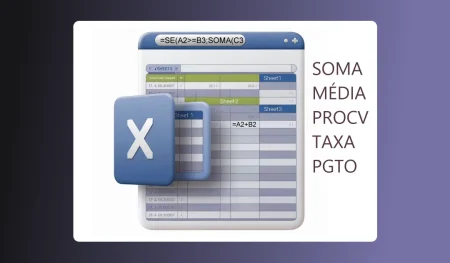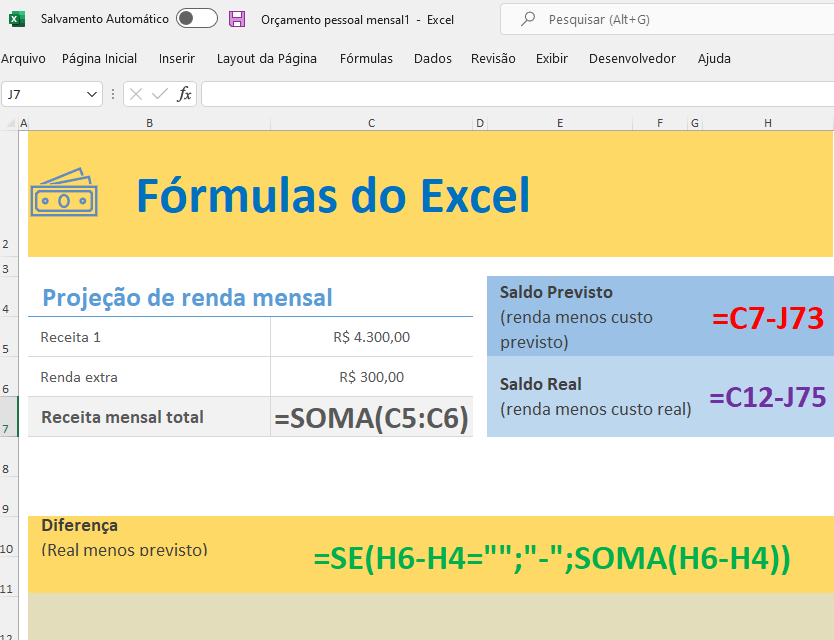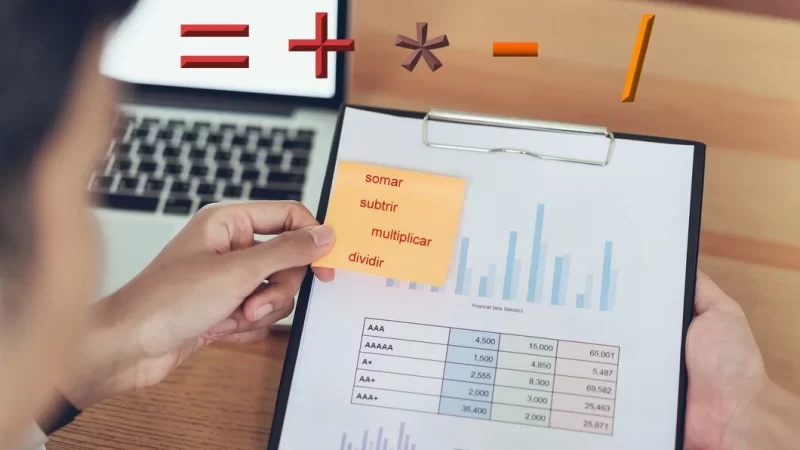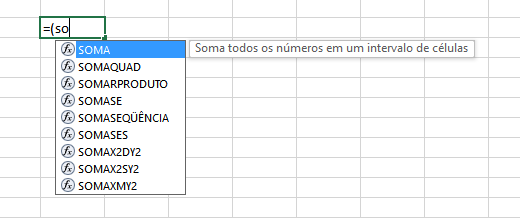Você pode criar nomes definidos para representar células, intervalos de células, fórmulas, constantes ou tabelas do Excel. Um nome é uma forma abreviada descritiva que esclarece o objetivo de uma referência de célula, constante, fórmula ou tabela, que pode ser difícil de compreender à primeira vista.
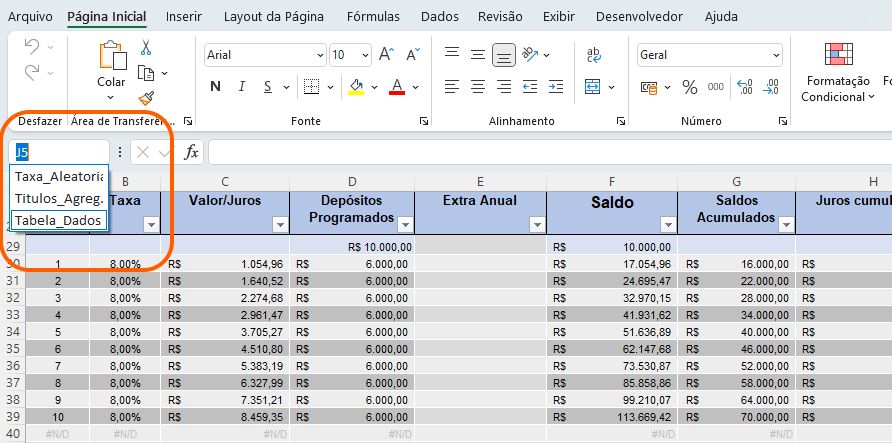
As informações a seguir mostram exemplos comuns de nomes e como seu uso em fórmulas pode aumentar a clareza e tornar as fórmulas mais fáceis de entender.
Exemplos de como usar nomes em fórmulas do Excel
Siga os exemplos para saber como usar nomes em fórmulas do Excel. Eles se dividem em: intervalos em vez de nomes e sem usar um nome.
Exemplo 1
| Tipo de exemplo | Exemplo, usando intervalos em vez de nomes | Exemplo, usando nomes |
| Referência | =SOMA(A16:A20) | =SOMA(Vendas) |
| Constante | =PRODUCT(A12,9.5%) | =Product(Price,TaxRate) |
| Fórmula | =TEXT(VLOOKUP(MAX(A16,A20),A16:B20,2, FALSE),"m/dd/yyyy") | =TEXT(VLOOKUP(MAX(Sales),SalesInfo,2,FALSE), "m/dd/yyyy") |
| Tabela | A22:B25 | =PRODUCT(Preço, Tabela1[@Tax Rate]) |
Exemplo 2
Copie os dados de exemplo da tabela a seguir e cole-os na célula A1 de uma nova planilha do Excel. Para as fórmulas mostrarem resultados, selecione-as, pressione F2 e pressione Enter. Se precisar, você poderá ajustar as larguras das colunas para ver todos os dados.
| Tipo de exemplo | Exemplo, sem usar um nome | Exemplo, usando um nome | Fórmula e resultado, usando um nome |
| Referência | '=SOMA(A9:A13) | '=SOMA(Vendas) | =SOMA(Vendas) |
| Fórmula | '=TEXTO(PROCV(MAX(A9:13), A9:B13,2, FALSO),"m/dd/aaaa") | '=TEXTO(PROCV(MAX(Vendas), InfoVendas,2, FALSO),"m/dd/aaaa") | =TEXTO(PROCV(MAX(Vendas), InfoVendas,2,FALSO),"m/dd/aaaa") |
| Preço | US$ 995 | ||
| Vendas | Data da venda | ||
| US$ 249 | 17/03/2011 | ||
| US$ 399 | 02/04/2011 | ||
| US$ 643 | 23/04/2011 | ||
| US$ 275 | 30/04/2011 | ||
| US$ 447 | 04/05/2011 |
- Tipos de nomes: Há vários tipos de nomes que você pode criar e usar.
- Nome definido: Um nome que representa um valor de célula, intervalo de células, fórmula ou constante. Você pode criar seu próprio nome definido. Além disso, algumas vezes o Excel cria um nome definido para você, da mesma forma como ocorre quando você define uma área de impressão.
- Nome de tabela: Um nome para uma tabela do Excel, que é uma coleção de dados sobre um assunto específico que está armazenado em registros (linhas) e campos (colunas). O Excel cria o nome de tabela padrão do Excel "Tabela1", "Tabela2" e assim por diante, cada vez que você insere uma tabela do Excel, mas você pode alterar esses nomes para torná-los mais significativos.
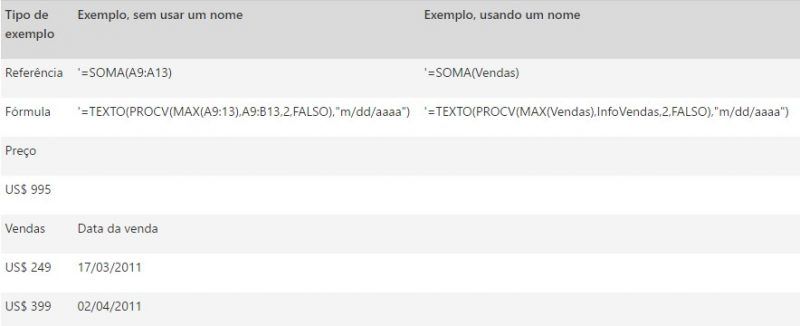
Criando e inserindo nomes no Excel
- Digitando: Digite o nome, por exemplo, como um argumento para uma fórmula.
- Usando o recurso Preenchimento Automático Fórmula: Use a lista suspensa Preenchimento Automático Fórmula, onde nomes válidos são automaticamente relacionados para você.
- Selecionando a partir do comando Usar em Fórmula: Selecione um nome definido em uma lista disponível no comando Usar em Fórmula no grupo Nomes Definidos na guia Fórmula.